Аналози на VirtualBox
Програмите за виртуализация ви позволяват да изпълнявате едновременно няколко операционни системи на един компютър, т.е. да създавате точните им копия. Най-популярният представител на този софтуер е VirtualBox , С неговата помощ се създават виртуални машини, на които се стартират почти всички популярни операционни системи. Но не всички потребители на VirtualBox имат желание, затова в тази статия ще разгледаме няколко аналози на тази програма.
Прочетете още: Как да използвате VirtualBox
Windows Virtual PC
Ако притежавате операционна система Windows и трябва да изпълнявате няколко копия на различни версии на същия компютър, виртуалната машина на Microsoft е идеална за това. Един от най-големите недостатъци на Windows Virtual PC е неговата неспособност да се инсталира на Linux и MacOS.
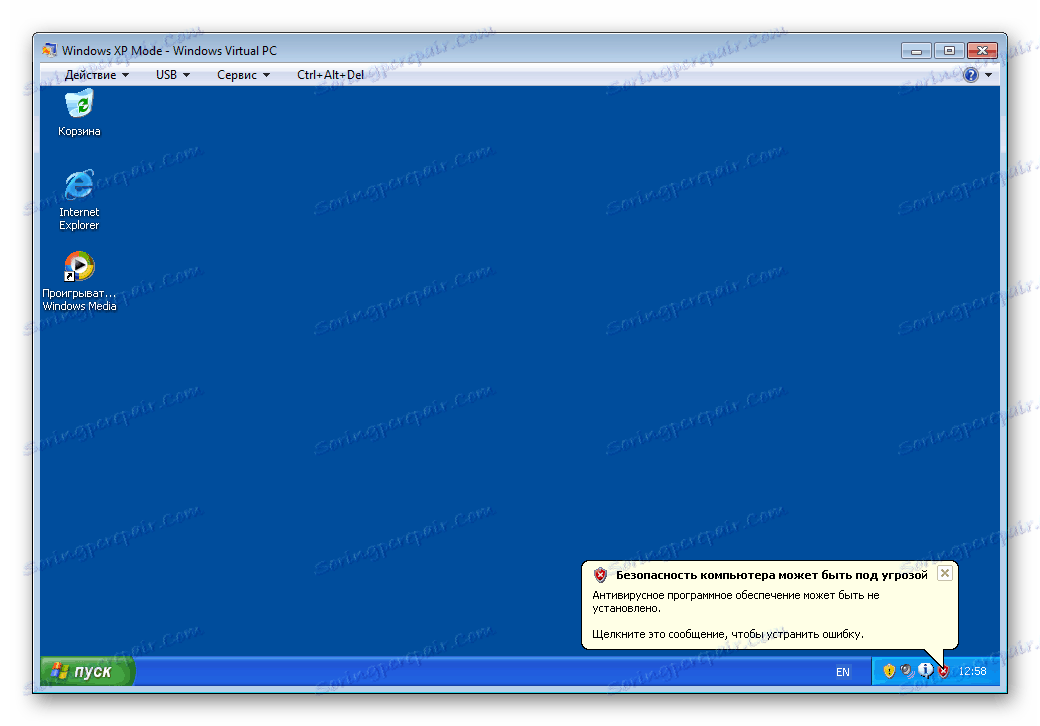
Функционалността на виртуалния компютър включва: добавяне и премахване на виртуално оборудване, създаване на няколко виртуални компютъра и задаване на приоритет между тях, свързването им през мрежата към физически компютър. Освен това, заслужава да се отбележи, че за да създадете виртуално копие на Windows XP, не е необходимо да изтегляте VMC файл и след изтеглянето на самата програма виртуална машина с тази версия на операционната система вече ще бъде инсталирана на вашия компютър. Windows Virtual PC също така поддържа Windows 7 Professional, Home, Enterprise и Vista Ultimate, Enterprise, Enterprise като системи за гости.
Изтеглете Windows Virtual PC от официалния сайт
VMware Workstation
Следващият представител на аналозите на VirtualBox беше VMware Workstation - професионално решение за виртуализация. Програмата е достъпна на Windows и Linux, но не се поддържа от MacOS. Този софтуер позволява на потребителите да конфигурират и изпълняват няколко виртуални машини с различни операционни системи и техните версии. Това се прави с помощта на вградения съветник.
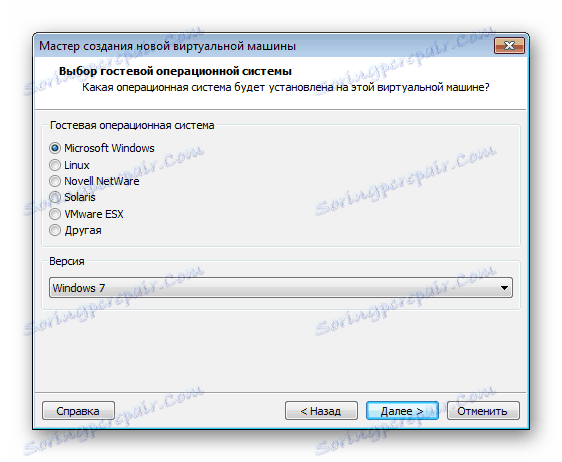
Прочетете още: VMware или VirtualBox: какво да изберете
Потребителят избира размера на RAM, пространството на твърдия диск и процесора, които ще се използват във виртуалната машина. Въведените данни са достъпни за промяната в главния прозорец, който също така показва списък на всички машини и характеристиките на виртуалната система.
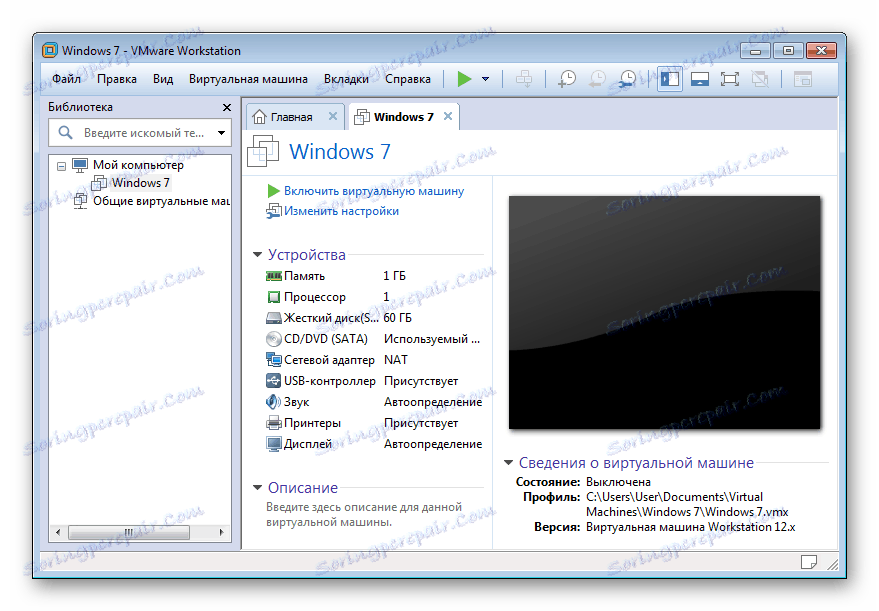
Всяка операционна система работи в отделен раздел, като в същото време могат да бъдат стартирани няколко системи, всичко зависи от характеристиките на физическия компютър. Има няколко режима на гледане, включително цял екран. Спрете и стартирайте машината, като натиснете един бутон.
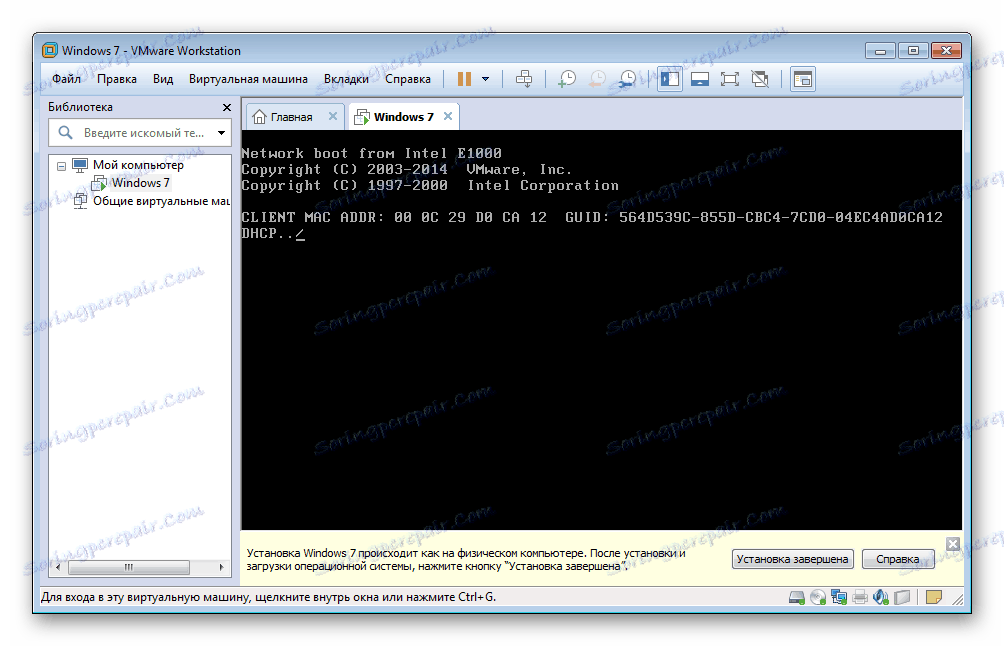
Vmware предоставя на потребителите безплатна програма Workstation Player, която ви позволява да работите с готови изображения на виртуални машини, създадени с помощта на друг фирмен софтуер или алтернативни системи за виртуализация. Създаване на виртуална машина Workstation Player не може. Това е основната му разлика от Workstation Pro.
Изтеглете VMware Workstation Player от официалния сайт
Версията Pro се разпространява на такса, но разработчиците предоставят 30 дни безплатно ползване за преглед. С него можете не само да създавате виртуални машини, но и да използвате усъвършенствани функции: създаване на моментна снимка, активиране на криптиране при създаване на VM, едновременно стартиране на няколко виртуални машини, клониране, допълнителни сървърни функции.
Изтеглете VMware Workstation Pro от официалния сайт
QEMU
QEMU, може би, е една от най-сложните програми за виртуализация. Разберете, че неопитен потребител ще бъде изключително трудно. Този софтуер има отворен код, поддържа се на Windows, Linux и MacOS и също така се разпространява абсолютно безплатно. Основното предимство на QEMU е способността да работите в два режима и да поддържате всякакви периферни устройства.
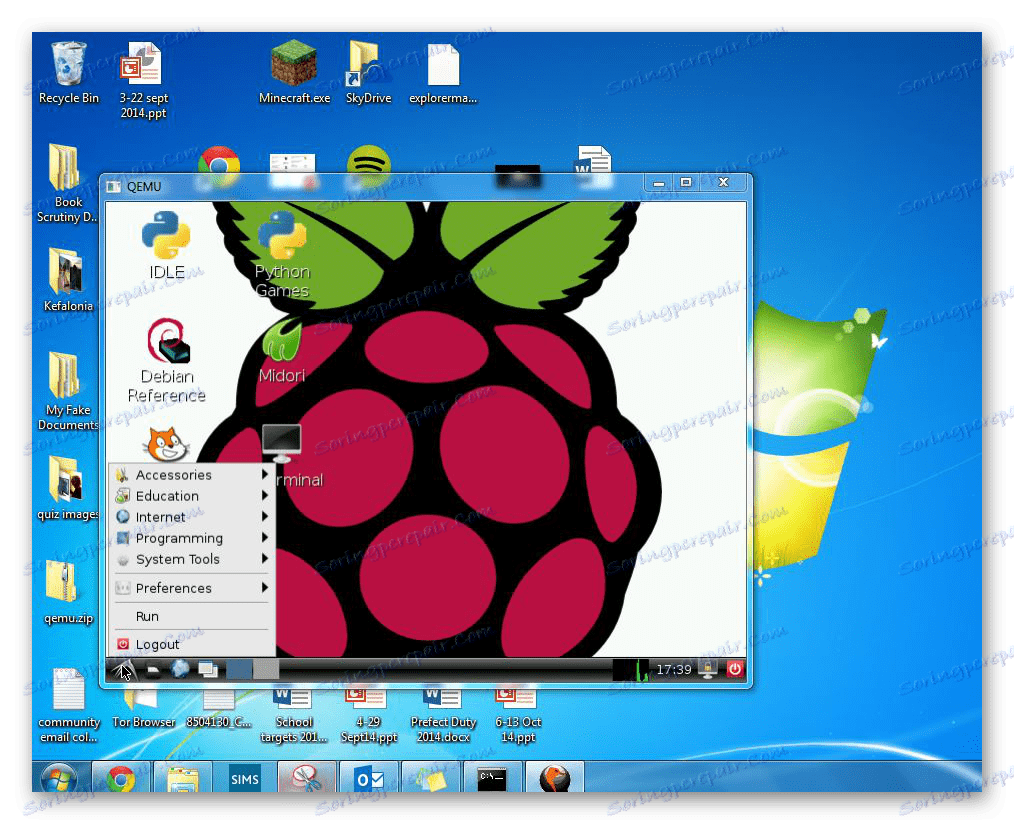
Прочетете още: VirtualBox не вижда USB устройство
Управлението на QEMU се осъществява с помощта на конзолни команди, което води до сложност за неопитни потребители. Тук идва помощ от разработчика, където са описани в подробности свойствата на всяка вградена команда. За да инсталирате например, потребителят на Windows XP ще трябва да използва само четири команди.
Изтеглете QEMU от официалния сайт
Parallels Desktop
Parallels Desktop се поддържа само от компютри в MacOS и емулира работата на операционната система Windows. Програмата ви позволява да инсталирате Windows директно чрез нея, да изтегляте копие на компютъра си или да използвате функцията за мигриране от компютър с лицензно копие на Windows.
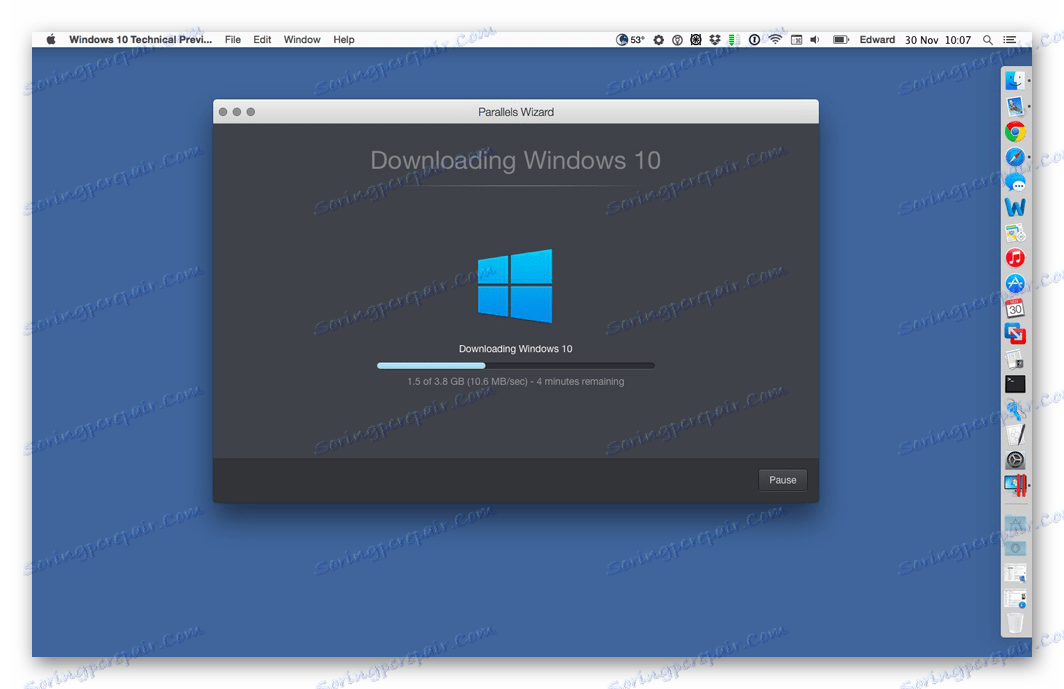
Parallels Desktop ви позволява да импортирате виртуални машини, създадени с помощта на друг софтуер, например VirtualBox. Освен това е налице инсталация от DVD или USB флаш памети, а програмата също има свой собствен магазин, където могат да бъдат закупени много различни програми.
Изтеглете Parallels Desktop от официалния сайт
В тази статия разгледахме няколко от най-популярните аналогове VirtualBox, които са подходящи за различни задачи и операционни системи. Всички те имат своите особености, предимства и недостатъци, с които трябва да се запознаете, преди да започнете да работите със софтуера.
Прочетете още: Популярни виртуални машини в Linux